Microsoft 不断创新并为其所有服务添加新功能。其最新产品为是转录的能力。这些字幕可以在公司会议期间以及员工远程观看的公司活动期间使用。您想知道如何打开实时字幕吗?然后按照下面我们简单的分步指南进行操作。
实时字幕何时可用
嗯,这可能令人惊讶,但实时字幕功能是不适用于音频和视频通话在微软团队上。它是仅在电话会议中可用。因此,当会议设置完毕并且您加入会议时,您是否可以使用实时字幕功能。
因此,只有当您参加现场活动时,才能在 Microsoft Teams 中使用实时字幕功能。
实时字幕需要由管理员/组织者启用
创建事件时,管理员(或组织者或任何人)应启用实时字幕功能。只需要选择字幕框以启用实时事件/会议的实时字幕。
笔记:Microsoft 建议坐在尽可能靠近麦克风的位置,以确保使用实时字幕时获得最佳效果。由于该功能目前仅支持美国英语,因此口音较重的用户可能无法达到预期的结果。对更多语言和口音的支持预计将在未来几个月内很快实现。
如何使用实时字幕
笔记:微软最近发布了 iOS 和 Android 移动应用程序的更新。此更新为您提供了在智能手机上使用实时字幕的功能。您可以按照相同的指南在手机上启用实时字幕。
步骤一:加入 Microsoft Teams 上的会议。您一定已经收到了一封电子邮件。
步骤2:通话开始后,单击“3点' 屏幕底部的菜单图标。
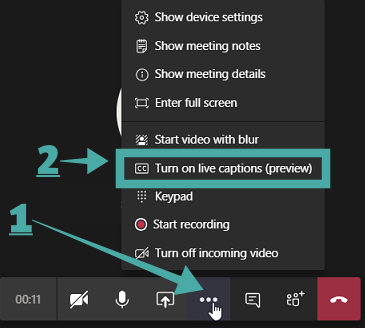
步骤3:应该出现一个子菜单,其中包含用于增强和修改会议的各种选项。单击标题为“的选项”打开实时字幕'(如上所示)。
现在应该为您的会议打开实时字幕。
如何关闭会议的实时字幕
步骤一:找到并单击“3点' 屏幕底部通话栏中的菜单图标。
步骤2:选择标题为“关闭实时字幕' 从将弹出的子菜单中。
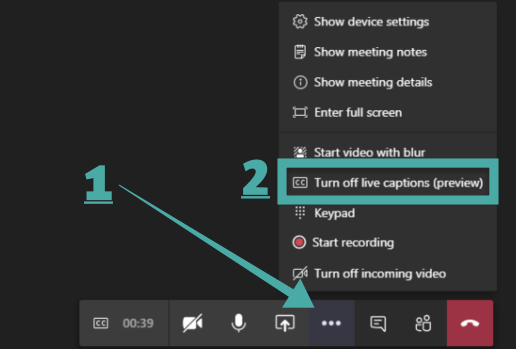
该特定会议的实时字幕现已关闭。
为什么应该使用实时字幕功能?
- 对于有听力问题的参与者来说,它使通话和会议变得更加容易。
- 更容易与不同语言水平的人理解和交流。
- 易于理解处于背景干扰较多的地方的参与者。
- 非英语母语人士更容易跟上。
一些需要记住的事情
- 口音很重的人和非美国英语母语的练习者可能会发现很难达到预期的结果
- 微软将自动剔除脏话和淫秽词语
- 您的会议主题和团队成员详细信息可能会与 Microsoft 服务器共享,以便获得更好的结果
我们希望本指南能够轻松帮助您确定并抑制对 Microsoft Teams 中实时字幕的需求。这个最新的功能你用过吗?您对此的体验如何?请随时在下面的评论部分与我们分享您的想法和观点。

